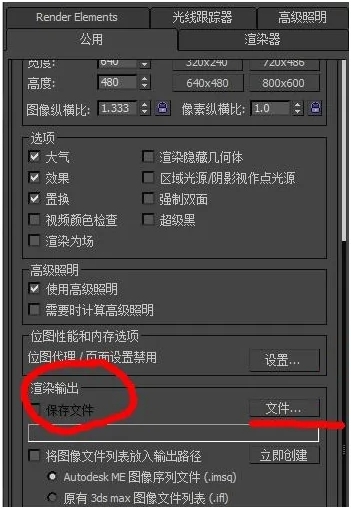3dmax软件制作精美logo标志的方法与详细步骤(3dmax软件图标logo)优质
3Dmax如何制作logo?除了平面软件能制作logo。3dmax也可以制作好看的logo。本文小编将和大家分享3dmax软件制作精美logo标志的方法与详细步骤。感兴趣的小伙伴们快和小编一起来看看怎么用3dmax制作logo标志吧。3dmax软件制作精美logo标志的方法如下:
步骤一。打开3Dmax软件。点击【创建】-【图形】-【线】。在作图区域绘制一个M字图案。点击右边工作区中的【顶点】图标。并logo上的顶点进行调整。完成图案如下图所示。

步骤二。在3dmax中点击【线】。使用线继续在作图区域绘制一个H字logo并调整好各个顶点的位置。去除【开始新图形】前面的勾后。点击【文本】。输入文本内容:001。完成图案绘制如下图。
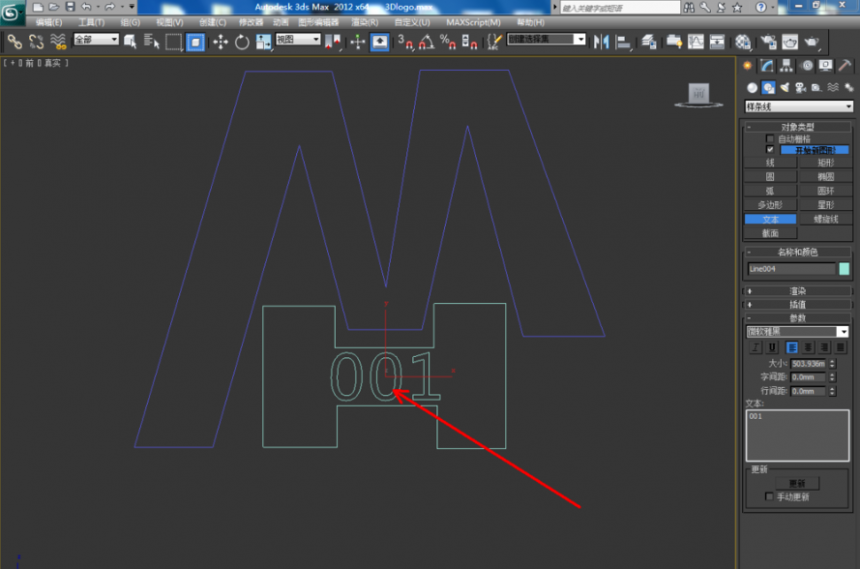
步骤三。点击【创建】-【图形】-【文本】。输入文本内容:SJS后。完成图案3的制作。点击【圆】。在3dmax中绘制一个圆形logo并按图示设置好圆的各个参数。完成后。选中所有图案。点击【对象颜色】将图案的对象颜色全部设置为:白色。
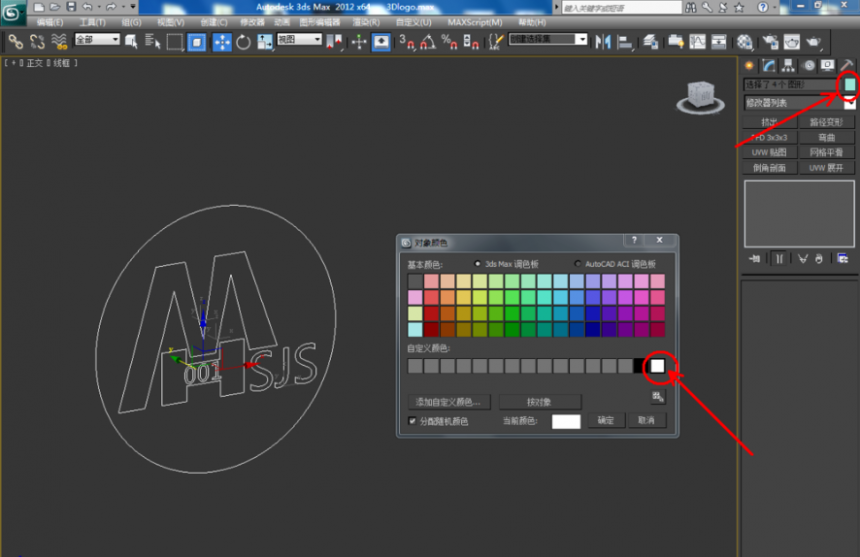
步骤四。选中圆形logo标志。点击3dmax【修改】选项-【挤出】。按图示设置好挤出的各个参数。选中图案1。点击【挤出】。并设置好挤出的数量(注:挤出数量必须大于圆形图案的挤出数量)。同样的步骤。完成另外两个图案的挤出处理。
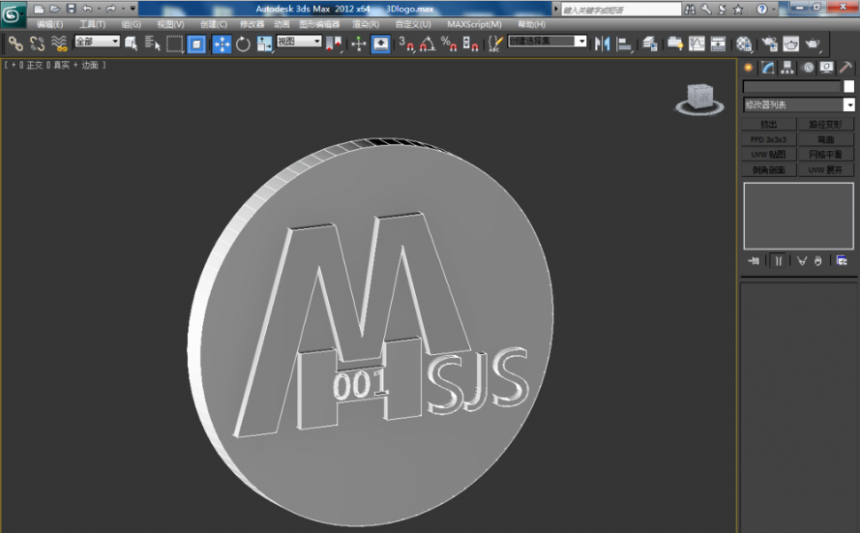
步骤五。点击【创建】-【几何体】-【复合对象】。选中圆形模型。点击【ProBoolean】-【拾取对象】。依次拾取另外几个图案模型。这样我们的精美logo标志便制作完成。给logo标志附加上金属材质后。点击【渲染】3dmax软件制作精美logo标志完成。最终效果如下图所示。

以上五个步骤就是3dmax软件制作精美logo标志的方法。成品是不是非常漂亮。小伙伴们快打开3dmax软件和小编一起试试制作精美的logo模型吧!除了3dmax软件建模logo模型外。我们也可以导入Ps中的素材进行制作。感兴趣的小伙伴们可以点击:将photoshop(ps)素材导入3DMax软件中的方法
更多精选教程文章推荐
以上是由资深渲染大师 小渲 整理编辑的,如果觉得对你有帮助,可以收藏或分享给身边的人
本文地址:http://www.hszkedu.com/23241.html ,转载请注明来源:云渲染教程网
友情提示:本站内容均为网友发布,并不代表本站立场,如果本站的信息无意侵犯了您的版权,请联系我们及时处理,分享目的仅供大家学习与参考,不代表云渲染农场的立场!